8 melhores maneiras de editar vídeos QuickTime no Windows e Mac
MOV, também chamado de formato de vídeo QuickTime, é um formato de vídeo popular. A Editor de vídeo QuickTime é capaz de importar e processar um arquivo de vídeo no formato MOV. Na verdade, o QuickTime Player integra algumas ferramentas de edição de vídeo MOV, embora sejam muito simples. Neste post, vamos compartilhar 8 editores de vídeo MOV gratuitos disponíveis para Windows e Mac. Além disso, você pode aprender as funcionalidades básicas de edição de vídeo no QuickTime Player.
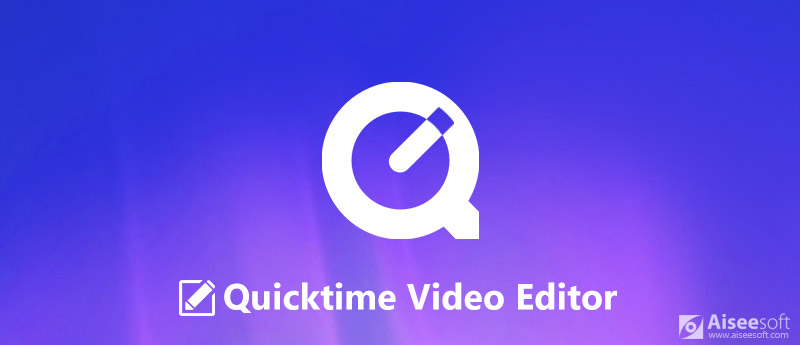
Editor de vídeo QuickTime
Parte 1: Como Editar Vídeo no QuickTime
QuickTime player é o reprodutor de mídia pré-instalado no Mac. Na verdade, é mais do que um reprodutor de vídeo. O recurso de gravador de mídia embutido, por exemplo, permite que você capture tudo em seu computador. Além disso, oferece algumas ferramentas de edição de vídeo.
Cortar um vídeo MOV

Passo 1.
Abra o QuickTime no Mac e vá para Envie o > Abrir Arquivo para importar o vídeo MOV para o editor QuickTime.
Passo 2.
Clique Editar > aparar na faixa de opções superior para abrir a barra de corte. Em seguida, mova os controles deslizantes nos pontos inicial e final para remover os quadros indesejados.
Combine vários arquivos MOV
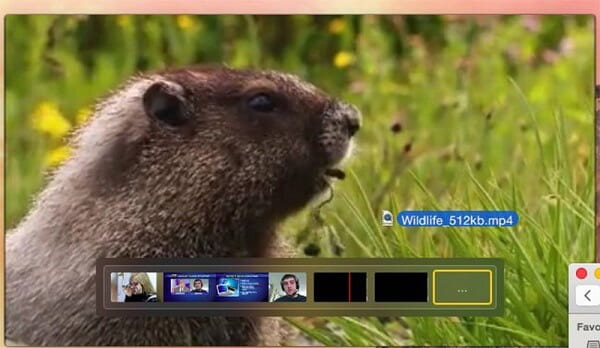
Passo 1.
Abra o primeiro clipe MOV no QuickTime Player e selecione Adicionar clipe ao final do Editar menu para abrir o storyboard.
Passo 2.
Em seguida, arraste e solte os arquivos de vídeo no storyboard e organize-os de acordo com seu desejo.
Passo 3.
Por fim, exporte a história em vídeo MOV.
Divida um vídeo MOV e reorganize os clipes
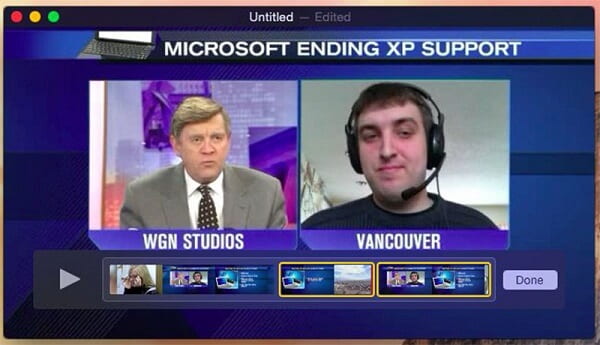
Passo 1.
Reproduza o vídeo MOV em seu QuickTime Player e pare-o no ponto de divisão.
Passo 2.
Dirija-se Editar > Clipe Dividido para dividir o vídeo MOV em dois clipes. Em seguida, divida os outros pontos.
Passo 3.
Em seguida, você pode arrastar os clipes para reorganizá-los ou inserir o arquivo de vídeo MOV entre dois clipes.
Passo 4.
Clique Pronto para confirmá-lo após a edição do MOV.
Virar e girar um vídeo MOV
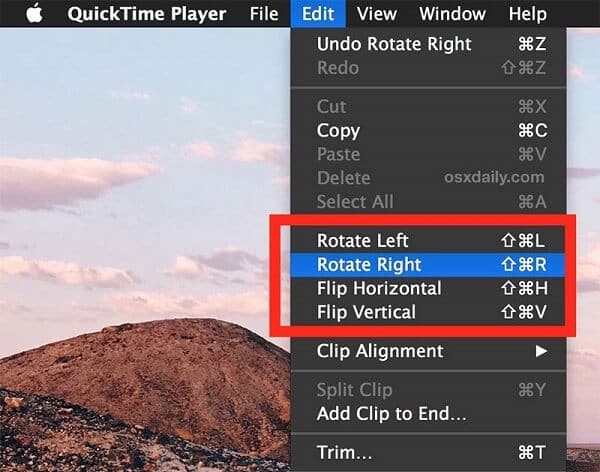
Passo 1.
Adicione o vídeo MOV para editar em seu QuickTime Player.
Passo 2.
Vá para o Editar menu e você terá Girar para a esquerda, Girar para a direita, Flip Horizontal e Flip Vertical.
Passo 3.
Aplique a opção com base no seu vídeo até obter a orientação correta.
Adicionar uma voz sobre um vídeo MOV
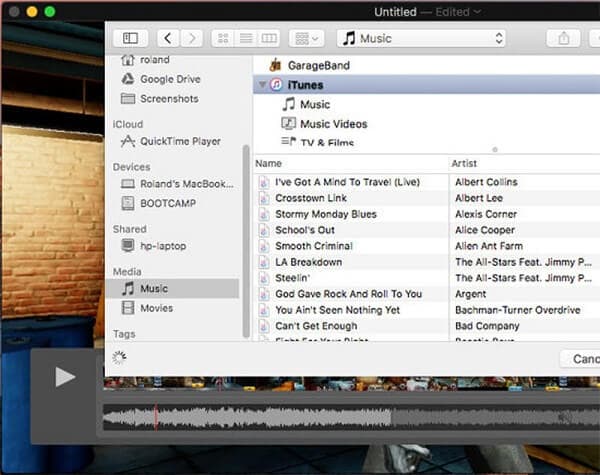
Passo 1.
Carregue um vídeo MOV no QuickTime Player.
Passo 2.
Escolha Adicionar clipe para Terminar no menu Editar para abrir o storyboard.
Passo 3.
Clique Música na barra lateral e importe o arquivo de som para cobrir o áudio original.
Encolher um vídeo do QuickTime
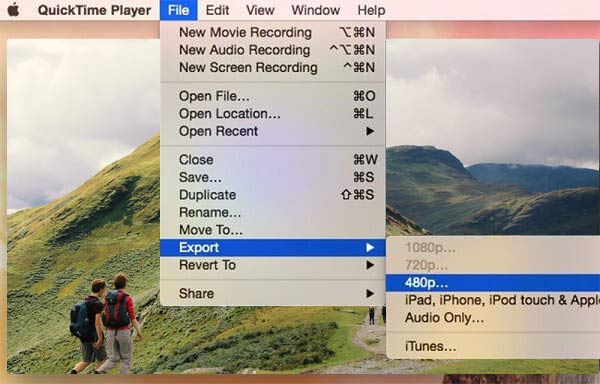
Passo 1.
Depois de editar o vídeo MOV, você pode reduzir o tamanho do arquivo no QuickTime Player.
Passo 2.
Acesse Envie o > Exportações e selecione a resolução adequada para reduzi-la.
Nota: O QuickTime Player só pode cortar, dividir, mesclar e girar arquivos de vídeo MOV. Não fornece mais ferramentas de edição. Você pode exportar o vídeo MOV até 1080p ou para reprodução no iPhone e iPad.
Parte 2: Os 8 principais editores de vídeo MOV gratuitos
Se o QuickTime Player não atender às suas necessidades, aqui estão mais opções que você pode usar para editar seus vídeos MOV gratuitamente.
Top 1: Editor de vídeo gratuito Aiseesoft
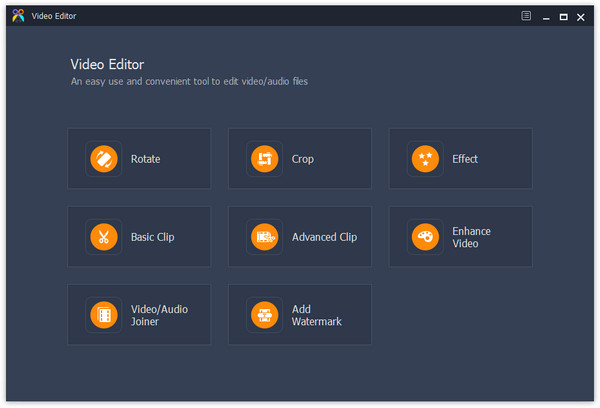
Como o nome diz, Editor de vídeo gratuito Aiseesoft é uma maneira gratuita de editar seus vídeos de forma simples.
Prós
- Inclui uma ampla gama de ferramentas de edição de vídeo.
- Você pode girar, recortar, aparar e polir vídeos MOV gratuitamente.
- Ele suporta quase todos os formatos de vídeo, incluindo MOV.
- Os proprietários de Windows e Mac podem usar este editor de MOV.
Desvantagens
- As ferramentas avançadas precisam atualizar para a versão Pro.
- Você não pode obter opções personalizadas completas na versão gratuita.
Início 2: iMovie
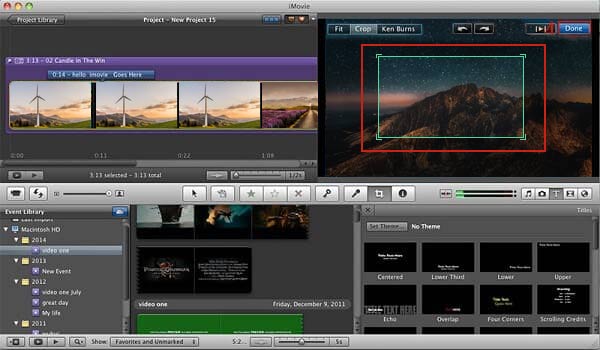
O iMovie foi desenvolvido pela Apple para usuários de Mac para editar vídeos em seu computador rapidamente.
Prós
- Este editor de vídeo MOV gratuito permite editar vídeos na linha do tempo.
- A versão completa está disponível para todos gratuitamente.
- Ele exportará vídeos para o QuickTime Player diretamente.
- A qualidade da saída é muito boa.
Desvantagens
- É muito complexo para iniciantes.
- A interface parece um pouco confusa e difícil de dominar.
- Os formatos de entrada e saída são limitados.
Início 3: Windows Movie Maker
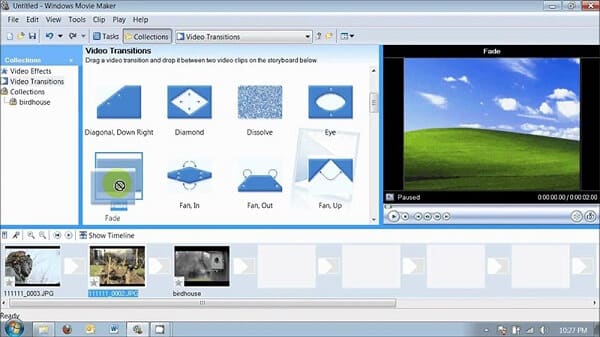
Windows Movie Maker é um editor de vídeo simples para computadores Windows extensos.
Prós
- Este editor de vídeo QuickTime é totalmente gratuito.
- Você pode editar seus vídeos MOV no storyboard simplesmente.
- A janela de visualização mostra o resultado em tempo real.
- Ele permite que você compartilhe a saída diretamente nas mídias sociais.
Desvantagens
- Está disponível apenas para computadores com Windows.
- Os efeitos de vídeo são limitados.
- Alguns plug-ins de terceiros não são gratuitos.
Top 4: Avidemux

O Avidemux é um popular editor de vídeo de código aberto para plataformas extensas.
Prós
- Ele pode cortar, filtrar e codificar vídeos MOV gratuitamente.
- O editor de vídeo QuickTime é compatível com MOV, MP4, etc.
- Ele integra os poderosos recursos de script.
- Está disponível para Windows, Linux, BSD e Mac.
Desvantagens
- O editor de vídeo carece de alguns recursos, como aparar e muito mais.
- Quem não entende de tecnologia não consegue dominar a instalação.
- A interface parece desatualizada.
Top 5: Editor de Vídeo Gratuito VSDC
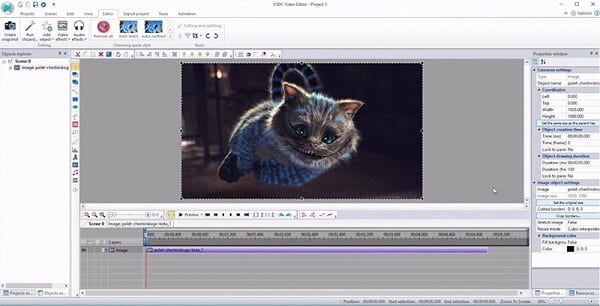
VSDC Free Video Editor é outra maneira de modificar seus vídeos QuickTime gratuitamente.
Prós
- É capaz de editar vídeos MOV não lineares na linha do tempo.
- Você tem permissão para importar MOV até 4K.
- Inclui os filtros de vídeo avançados para MOV.
- Este editor de vídeo MOV gratuito pode converter MOV para outros formatos.
Desvantagens
- Você não consegue encontrar o tutorial do editor de vídeo.
- Alguns recursos exigem compra, como suporte técnico.
Top 6: Shotcut
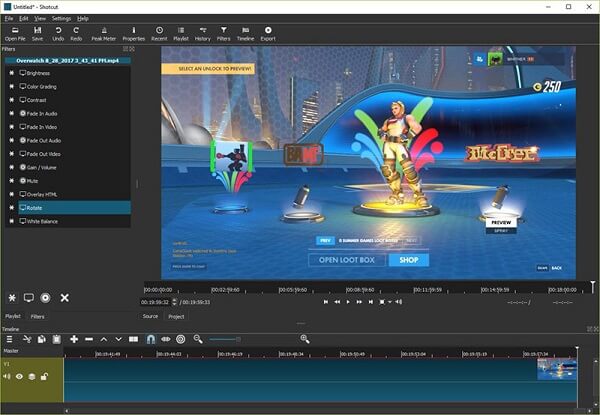
Para vBloggers, o Shortcut é um conhecido editor de vídeo para criar histórias com videoclipes caseiros.
Prós
- Ele pode editar vídeos MOV de até 4K e resolução HD.
- Você pode exibir um vídeo QuickTime quadro a quadro.
- É compatível com vários formatos de vídeo, incluindo MOV.
- É extensível com plugins.
Desvantagens
- Este editor de vídeo MOV gratuito é adequado para usuários experientes.
- Pode falhar ao processar arquivos de vídeo.
Início 7: DaVinci Resolve
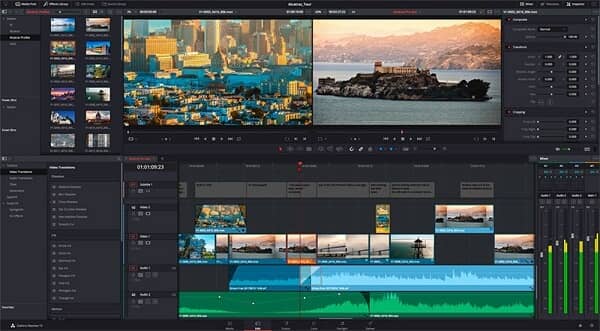
Embora o DaVinci Resolve seja um editor de vídeo QuickTime gratuito, ele fornece ferramentas abrangentes.
Prós
- Você pode editar várias faixas de vídeo e áudio na linha do tempo.
- Ele contém uma ampla gama de filtros e opções personalizadas.
- A ferramenta de correção de cores é incrível.
- Está disponível para macOS, Windows e Linux.
Desvantagens
- O requisito do sistema é bastante alto.
- As pessoas comuns não conseguem entender o editor de vídeo rapidamente.
Início 8: Lightworks

O Lightworks é um editor de vídeo de longa data para aprimorar seus vídeos na linha do tempo.
Prós
- Facilita as edições avançadas de MOV com a interface intuitiva.
- Você pode usar tons de efeitos e ferramentas de edição.
- Permite exportar vídeos em alta qualidade.
- A interface é altamente personalizável e pode ser redesenhada.
Desvantagens
- A versão gratuita não pode produzir vídeos em 1080p ou superior.
- Você tem que se registrar com suas informações.
Recomendo: Video Converter Ultimate
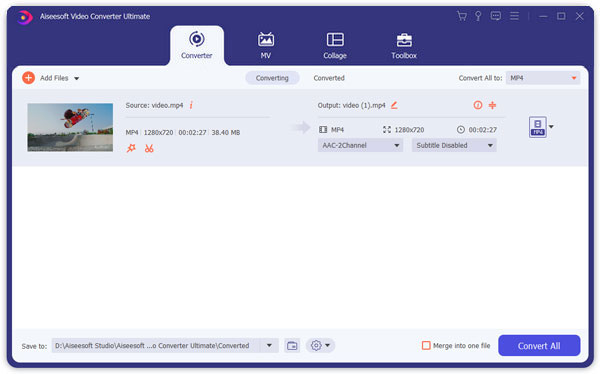
Os editores de vídeo MOV gratuitos têm algumas limitações, por isso sugerimos que você use editores QuickTime profissionais, como Aiseesoft Video Converter Ultimate. Ele oferece uma ampla variedade de ferramentas de edição de vídeo, como recortar, girar, recortar, inverter, filtrar e muito mais. Além disso, você pode produzir vídeos de alta qualidade após a edição.
Perguntas frequentes do QuickTime Video Editor
Você pode recortar um vídeo do QuickTime?
Sim. Carregue o vídeo QuickTime no Aiseesoft Video Converter Ultimate. Clique no ícone Editar e encontre a guia Girar e cortar. Arraste o quadro da tela para definir a área de corte e clique em OK para salvar as alterações. Em seguida, clique no botão Converter tudo para recortar e salvar o vídeo QuickTime em seu computador.
Como você reverte um vídeo do QuickTime?
Abra o vídeo no QuickTime player. Mantenha pressionada a tecla Shift e clique duas vezes na imagem no início do videoclipe. Em seguida, o vídeo será reproduzido ao contrário.
O QuickTime é gratuito?
Sim. O QuickTime é um reprodutor gratuito para produtos Apple e Mac. Ele vem pré-instalado em todos os Macs e MacBooks e pode ser instalado gratuitamente em computadores com Windows. A versão pro também é gratuita para operação básica, mas requer uma chave de licença para usar todos os recursos.
Conclusão
Agora, você deve dominar pelo menos 8 editores de vídeo MOV gratuitos disponíveis para Windows, macOS e Linux. Se os recursos de edição de vídeo no QuickTime Player não atenderem às suas necessidades, você pode escolher seu editor de MOV gratuito favorito com base em nossa análise.
O que você acha deste post?
Excelente
Classificação: 4.7 / 5 (baseado nos votos 85)Siga-nos no
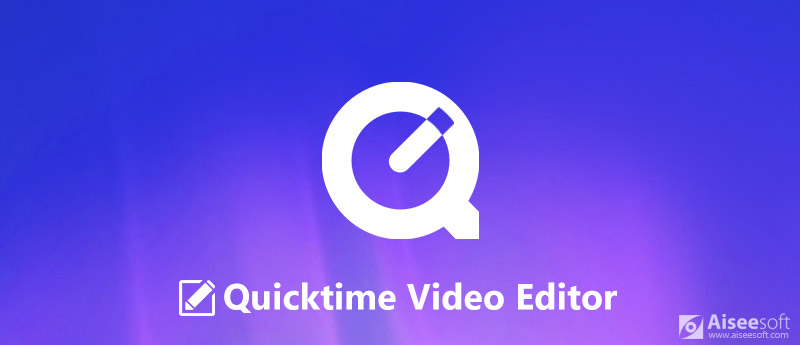

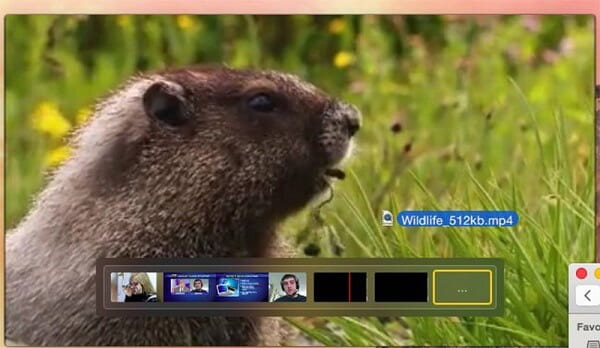
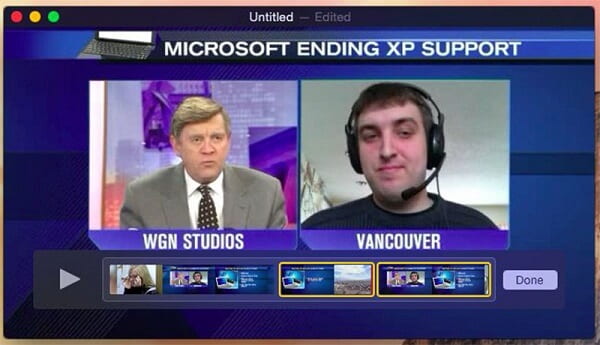
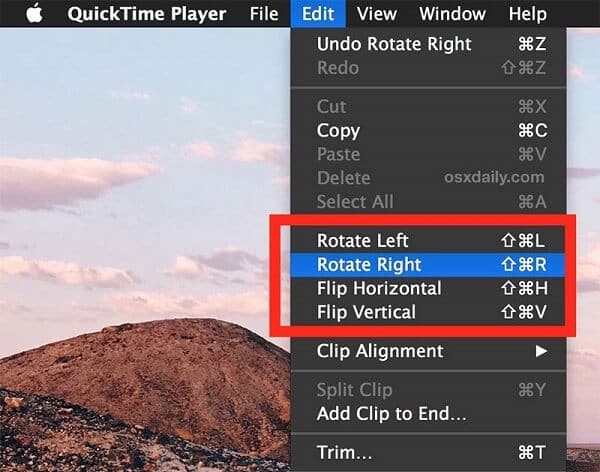
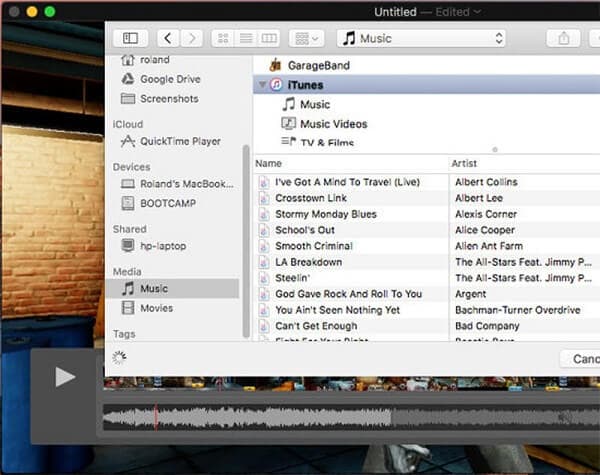
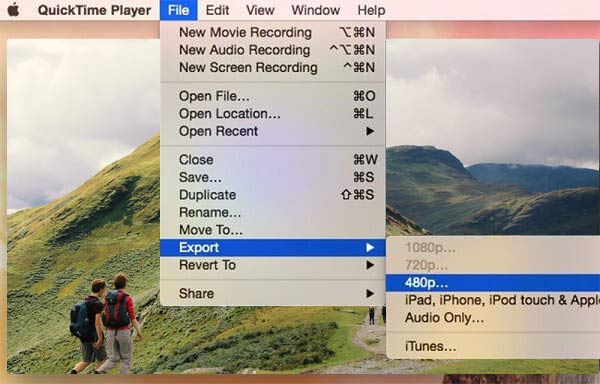
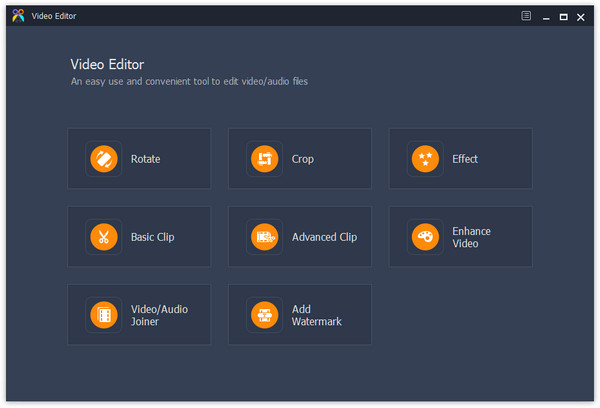
100% seguro. Sem anúncios.
100% seguro. Sem anúncios.
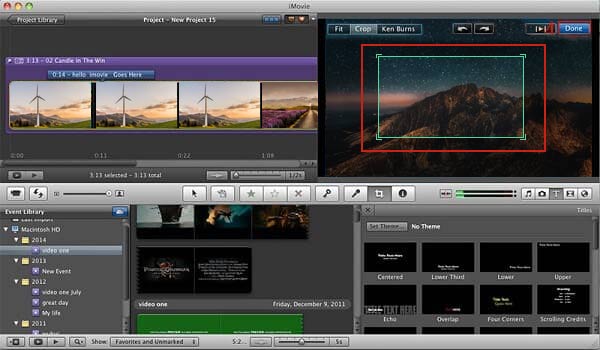
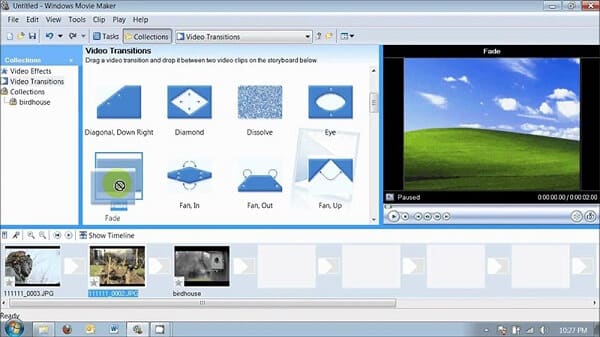

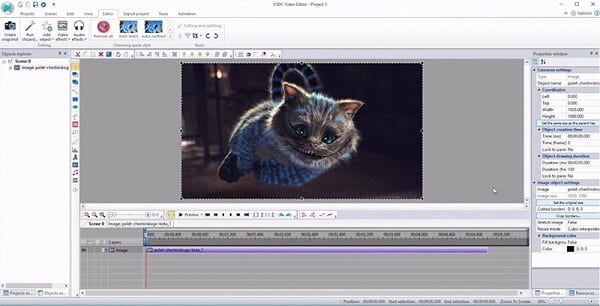
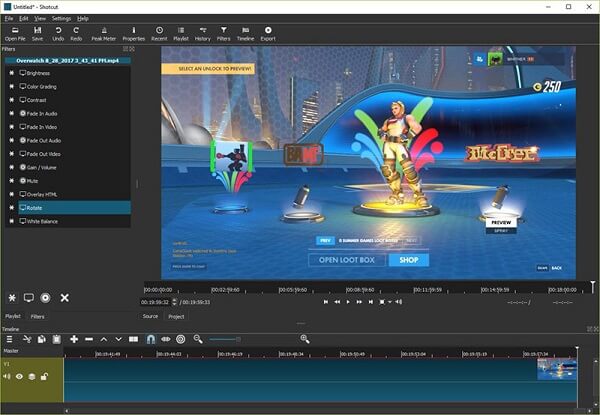
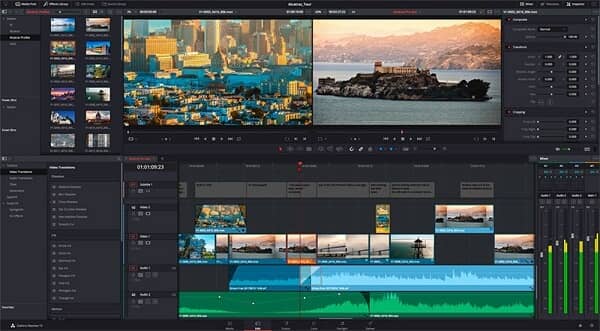

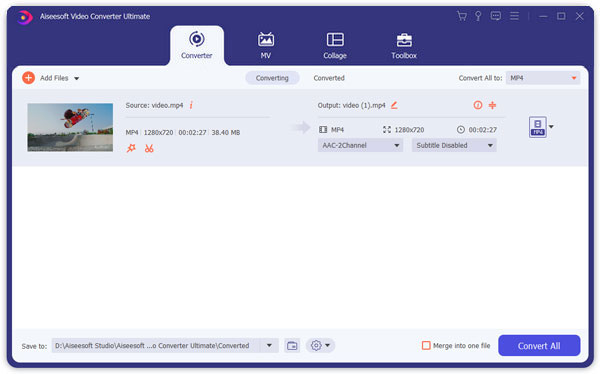
100% seguro. Sem anúncios.
100% seguro. Sem anúncios.

100% seguro. Sem anúncios.
100% seguro. Sem anúncios.